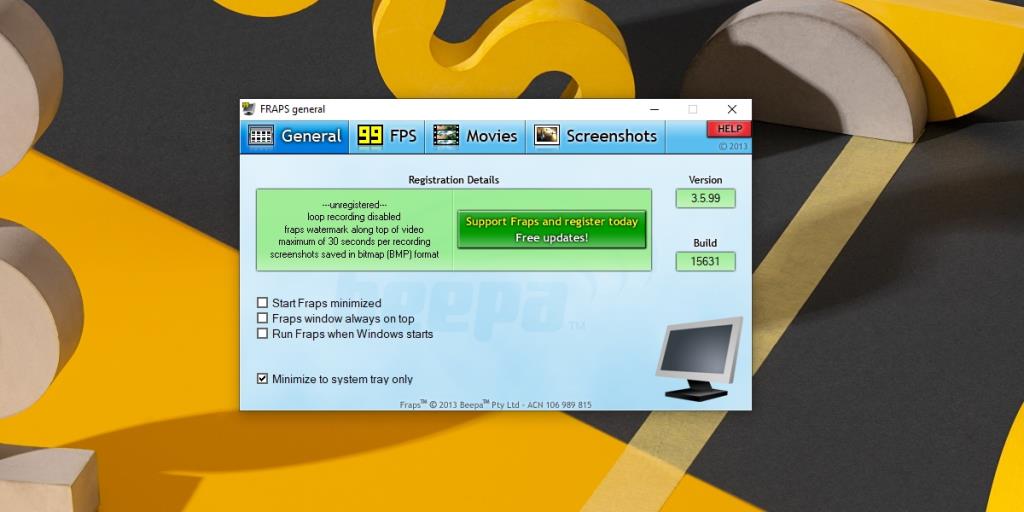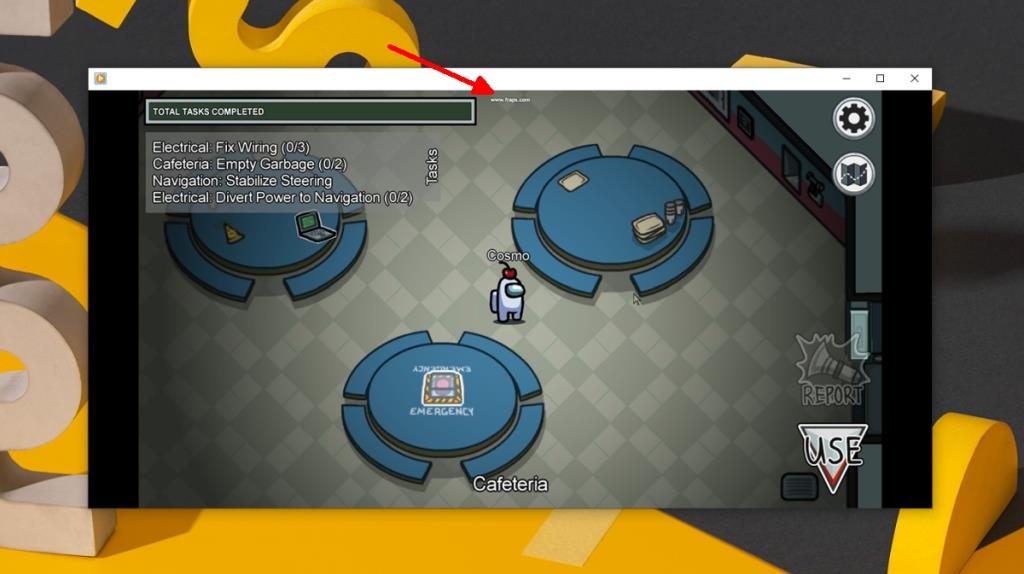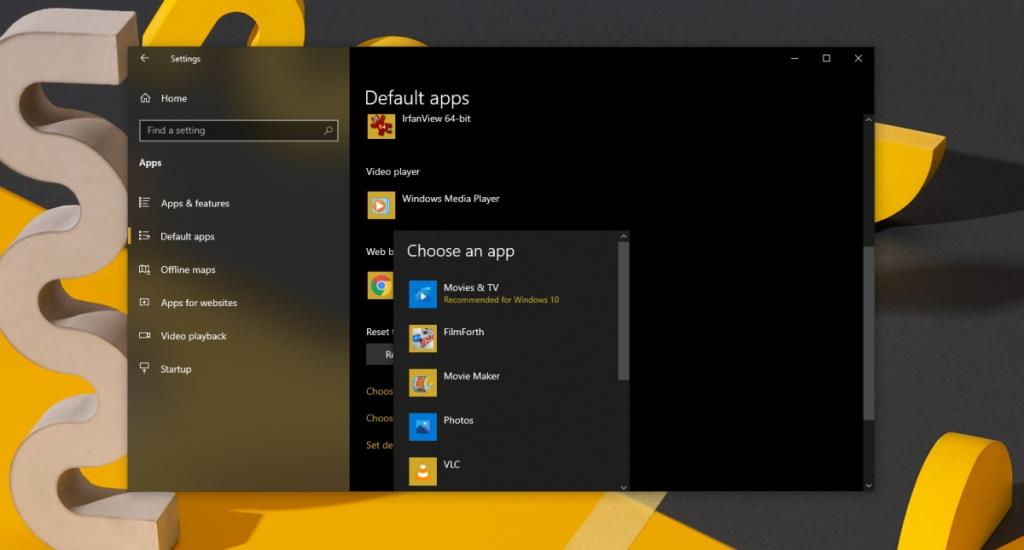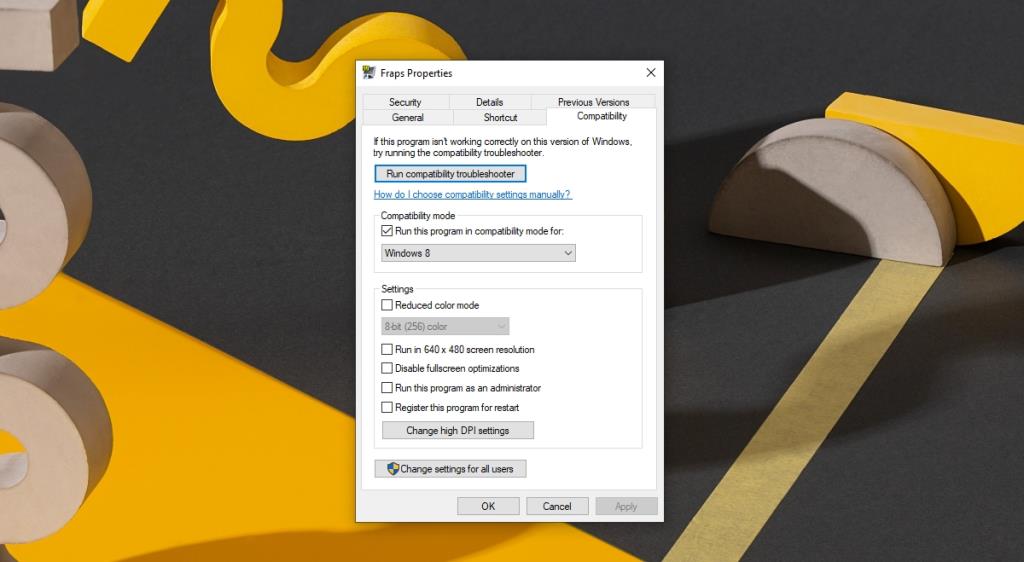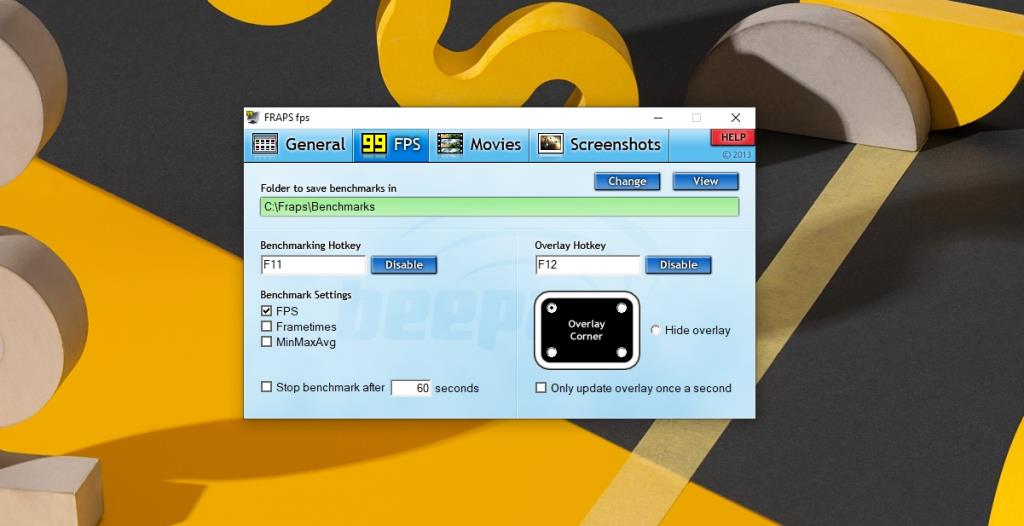Когда дело доходит до записи экрана в Windows 10, программное обеспечение номер один, которое все предложат, - это OBS (Open Broadcaster Studio). Это отличное приложение; он может записывать и транслировать, вы можете использовать его для настройки сцен, и он может записывать рабочий стол, конкретное окно, несколько окон и даже поток веб-камеры.
Одна из основных причин, по которой OBS всегда предлагается, заключается в том, что это бесплатно. Приложение бесплатное, но может вызывать странные проблемы, и если вы хотите что-то более интуитивно понятное и простое в настройке и использовании, вы, вероятно, поищете другие варианты.
FRAPS для Windows 10
FRAPS - популярный инструмент записи экрана для Windows. Приложение утверждает, что поддерживает Windows XP, 2003, Vista и Windows 7. Нет упоминания ни о Windows 8 / 8.1, ни о Windows 10, что может заставить некоторых подумать, что инструмент не будет работать в системе Windows 10.
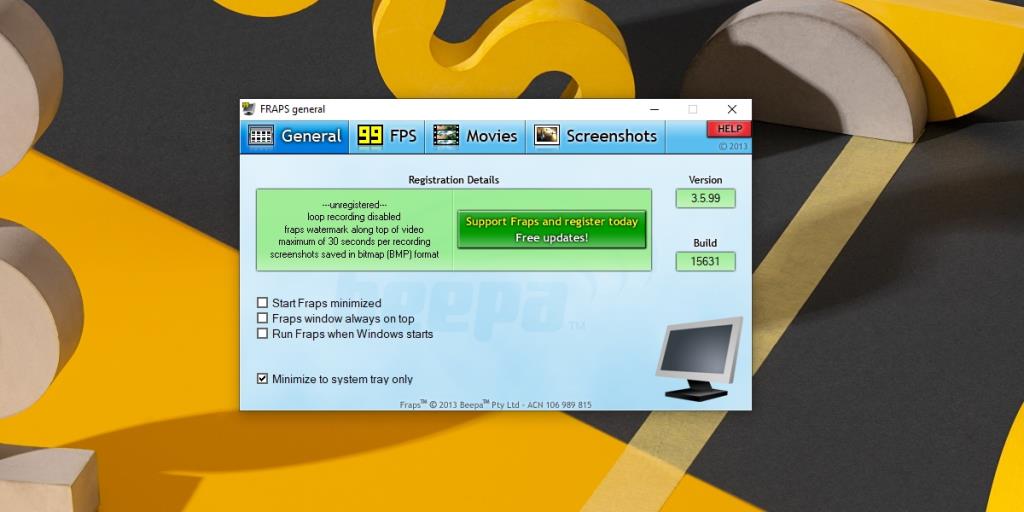
FRAPS работает в Windows 10. У него есть бесплатная версия и лицензионная версия, которая стоит 37 долларов. Бесплатная версия приложения имеет значительные ограничения, что означает, что она подходит только для тестового запуска приложения. Если вы планируете использовать его в течение длительного времени, вам нужно будет купить лицензию.
Бесплатная версия FRAPS будет,
- Запишите видео с водяным знаком. Водяной знак небольшой и расположен вверху, и его можно пренебречь.
- Ограничьте видеозапись д�� 30 секунд.
- Скриншоты можно сохранять только в формате BMP.
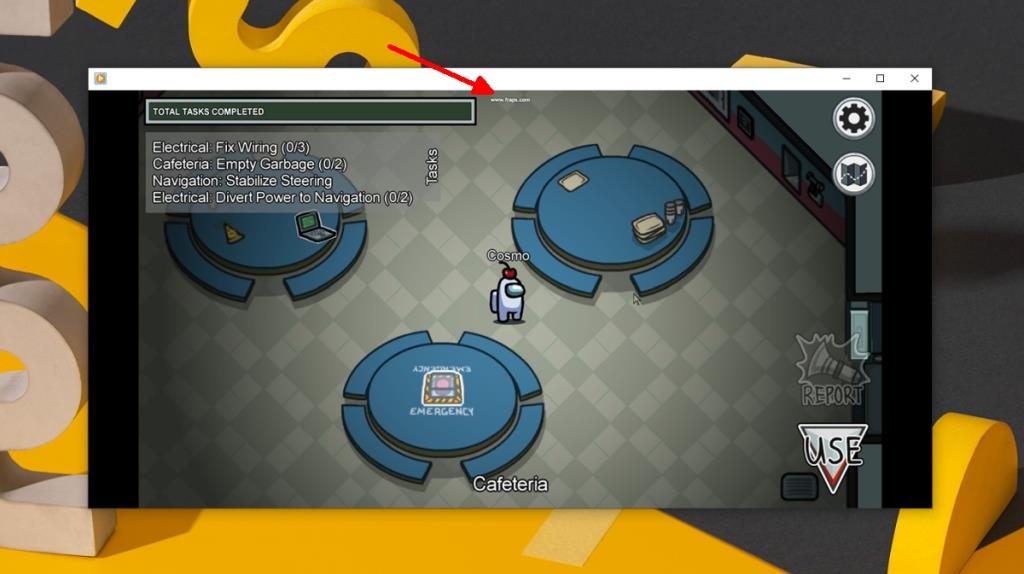
Зачем использовать FRAPS?
Хотя FRAPS является платным приложением, у него есть свои преимущества.
- Приложение поддерживает старые процессоры, например Pentium 4, что означает, что независимо от возраста оборудования в вашей системе, вы сможете использовать это приложение для создания снимков экрана и записи скринкастов.
- Вы можете использовать приложение в более старых версиях Windows 10 , даже в тех, которые больше не поддерживаются вне обновлений безопасности.
- Вы можете контролировать FPS записи.
- Звук можно включить в запись.
- Курсор мыши можно показать или скрыть в соответствии с вашими предпочтениями.
- Вы можете добавить к записи счетчик FPS .
- Вы можете заблокировать частоту кадров записи, чтобы она не опускалась ниже определенного порога.
- Для более длинных видео приложение может автоматически разбивать файлы на более мелкие части по 4 ГБ.
- FRAPS предлагает очень чистый интерфейс записи . Вы не увидите на экране никаких наложений или других индикаторов записывающего приложения.
- FRAPS автоматически сохранит видео или снимок экрана с именем приложения, в котором оно было записано / снято, с датой и временем, добавленными к имени файла.
Ограничения
- Одно из основных ограничений FRAPS, независимо от того, покупаете вы его или нет, заключается в том, что он может записывать только приложения в Windows 10, а не сам рабочий стол.
- Это , кажется, не играть хорошо с UWP или Microsoft магазин приложений. Перед покупкой лицензии проверьте, может ли он записать приложение, которое вы хотите записать.
- Приложение обычно ориентировано на игры, а не на другие типы приложений.
Запись с FRAPS в Windows 10
Чтобы использовать FRAPS для записи приложения, вам необходимо сделать следующее.
1. Измените медиаплеер по умолчанию.
Если приложение «Кино и ТВ» установлено в качестве медиаплеера по умолчанию, FRAPS не будет записывать ваш экран.
- Откройте приложение «Настройки» (сочетание клавиш Win + I).
- Перейдите в Приложения> Приложения по умолчанию.
- Выберите «Медиа-проигрыватель» и выберите либо проигрыватель Windows Media, либо другое приложение, не поддерживающее UWP, например проигрыватель VLC, установленное в системе.
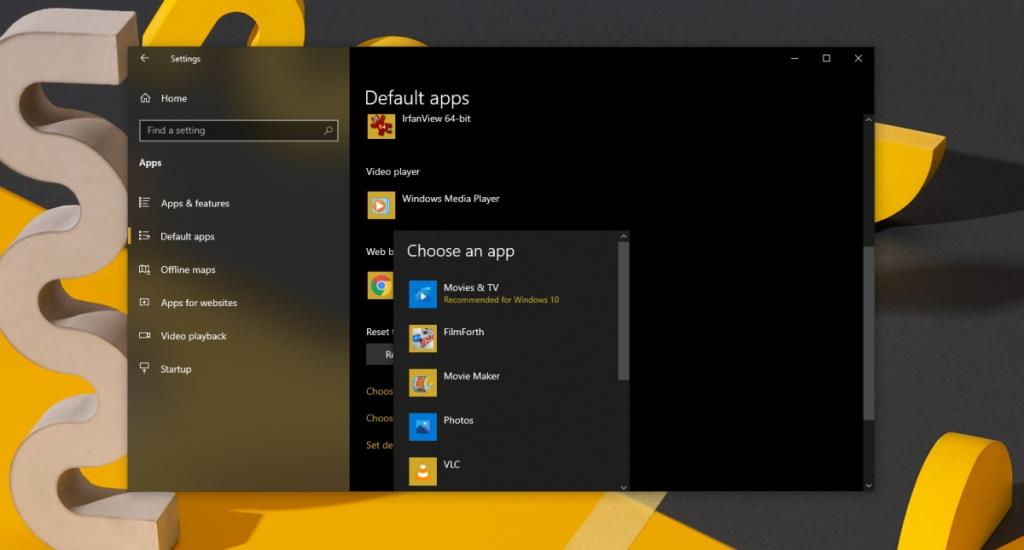
2. Включите совместимость с Windows 7/8.
FRAPS должен нормально работать с Windows 10, но обычно рекомендуется включить режим совместимости для приложения.
- Загрузите и установите FRAPS.
- Щелкните правой кнопкой мыши EXE-файл или ярлык приложения и выберите « Свойства» в контекстном меню.
- Перейдите на вкладку «Совместимость».
- Включите параметр «Запускать эту программу в режиме совместимости для» .
- Выберите Windows 7 или Windows 8.
- Щелкните Применить.
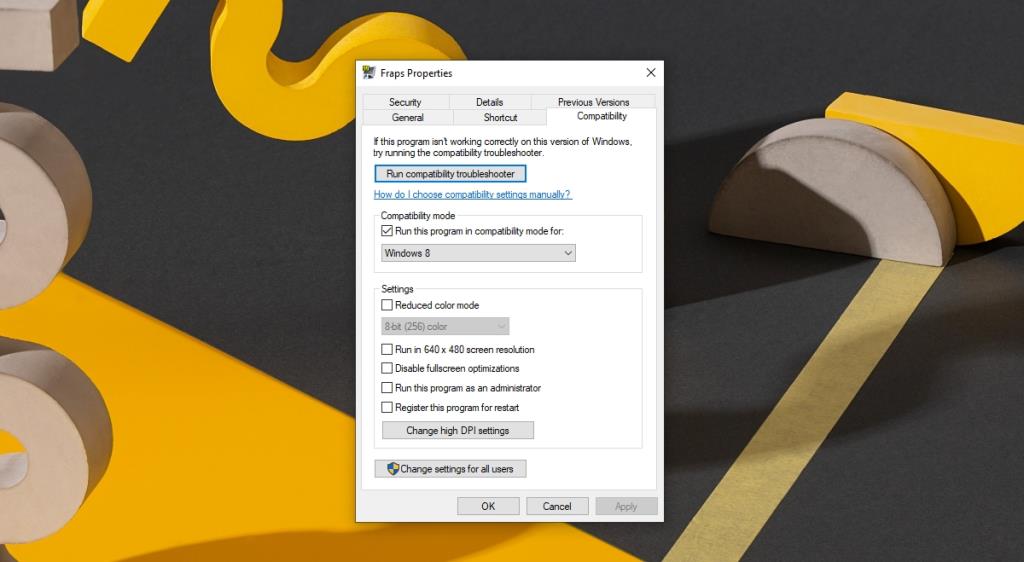
3. Начните запись с FRAPS.
- Запустите FRAPS с правами администратора .
- Откройте приложение , которое хотите записать.
- Нажмите клавишу F9, чтобы начать запись видео, или нажмите F10, когда вам нужно сделать снимок экрана.
- Нажмите F9, чтобы завершить запись.
FRAPS - счетчик и тест FPS
FRAPS - это инструмент для записи экрана и создания снимков экрана, но он также может отображать текущий FPS для приложения / игры. Это небольшая, но довольно полезная функция. Вы можете переключать счетчик FPS с помощью клавиши F11.
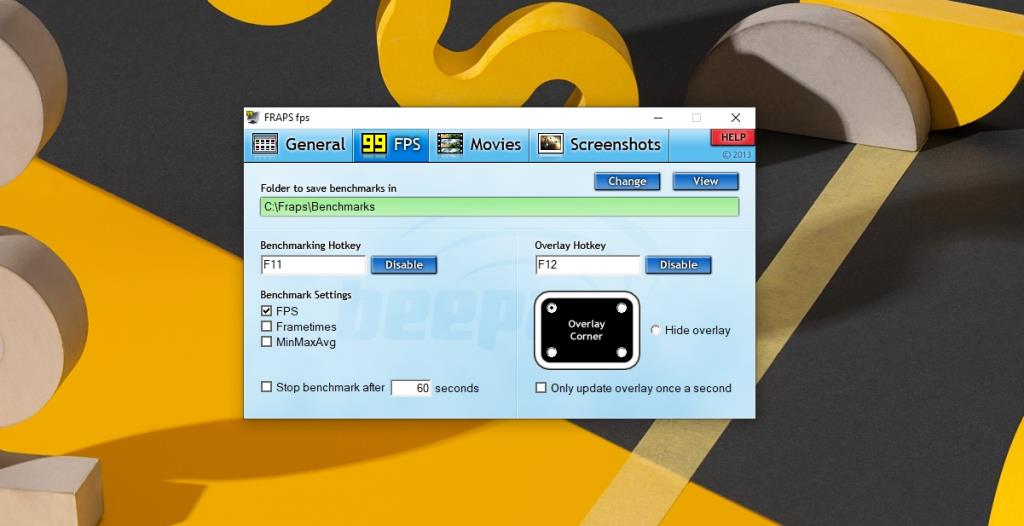
Вывод
FRAPS давно не обновлялся. Пользовательский интерфейс устарел, но это старое и любимое приложение. Он предлагает чистый интерфейс записи, которым легко управлять. Он не будет работать в качестве альтернативного инструмента для потоковой передачи, но для записи видео хорошего качества или для создания снимков экрана это неплохо.